So konvertieren Sie Text in Microsoft Excel in Datum
Microsoft Office Microsoft Excel Held Übertreffen / / April 27, 2020
Zuletzt aktualisiert am

Um Datumswerte in Excel korrekt zu verwenden, müssen sie von Text in Datumswerte konvertiert werden. Hier ist wie.
Microsoft Excel ist normalerweise ziemlich gut darin, Zellendaten zu identifizieren. In vielen Fällen werden Zellen formatiert, die Text als Text, Zahlen als Zahlen und Datumsangaben als Datumsangaben enthalten. Dies funktioniert jedoch nicht immer, insbesondere wenn Sie den Text aus einer anderen Quelle kopiert haben.
Insbesondere Datumsangaben können schwierig in echte Datumswerte umzuwandeln sein, wenn sie nicht korrekt formatiert sind. Wenn Sie mit diesem Problem konfrontiert sind, gibt es verschiedene Möglichkeiten, wie Sie Text in Excel in Datumswerte konvertieren können. Hier ist was zu tun ist.
Verwenden der VALUE-Funktion
Wenn Ihre Zelle ein Datum enthält, Excel jedoch glaubt, dass es sich um eine Textzeichenfolge handelt, können Sie (in den meisten Fällen) das verwenden WERT Funktion, um es zu konvertieren. Dadurch wird der Textwert in einen fünfstelligen Unix-Zeitstempel konvertiert, der dann in einen typischen Datumswert konvertiert werden kann, den Sie visuell erkennen würden.
Mit VALUE können Sie eine beliebige Textzeichenfolge in eine Zahl konvertieren. In den meisten Fällen kann Excel einen wahrscheinlichen Datumswert erkennen und mithilfe von VALUE stattdessen in einen Datumswert konvertieren.
Geben Sie Folgendes ein, um eine Textzeichenfolge in einen Datumswert zu konvertieren = WERT (A2), wo Zelle A2 enthält die Textzeichenfolge, die Sie konvertieren. Im folgenden Beispiel verwenden wir das Datumsformat Tag-Monat-Jahr, dies funktioniert jedoch auch für andere Datumsformate.
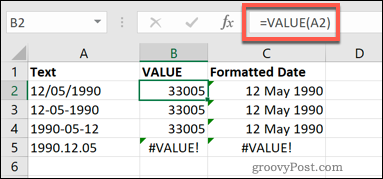
Dies funktioniert nur für bestimmte Arten von wahrscheinlichen Datumswerten. Wie Sie dem obigen Bild entnehmen können, werden Datumsangaben mit Dezimalstellen (z. B. 12.05.1990) nicht unterstützt. Es wird a zurückgeben #WERT Fehler für Zellen, die nicht konvertiert werden können.
Sobald Sie einen konvertierten Unix-Zeitstempel haben, können Sie diesen mithilfe der Excel-Zellenformatierung ändern, indem Sie die Datumszellen auswählen und die auswählen Datum Option aus dem Nummer Dropdown-Menü in der Zuhause Tab.
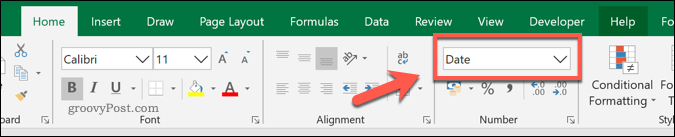
Verwenden der DATEVALUE-Funktion
In den meisten Fällen wird bei Verwendung von VALUE und Konvertierung des Ergebnisses in den Datumszelltyp ein erkennbarer Datumswert zurückgegeben. Wenn dies nicht der Fall ist, können Sie die DATEVALUE Funktion zum Konvertieren der Textzeichenfolge in einen Datumswert.
Geben Sie dazu Folgendes ein = DATEVALUE (A2), wo A2 enthält den Datumswert als Textzeichenfolge. Es kann auch verwendet werden, um Text direkt zu konvertieren. Geben Sie dazu Folgendes ein = (DATEVALUE ("12/05/1990") und ersetzen Sie stattdessen den Datumswert durch eine Textzeichenfolge Ihrer Wahl.
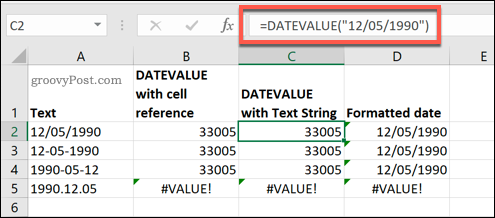
Wie Sie in den obigen Spalten B und C sehen werden, geben Formeln, die die DATEVALUE-Funktion verwenden, einen Unix-Zeitstempel zurück. Sie müssen diese Zellen auswählen und durch Auswahl in das Datumszellenformat konvertieren Datum von dem Home> Nummer Dropdown-Menü.
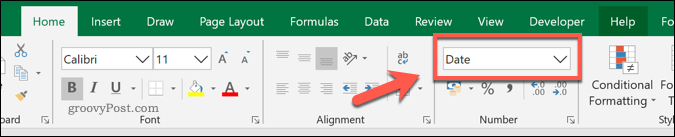
So konvertieren Sie Dezimal-Datumswerte
In fast allen Fällen konvertieren VALUE und DATEVALUE Textzeichenfolgen in Datumswerte. Eine Ausnahme bilden, wie Sie oben gesehen haben, Datumsangaben, bei denen Dezimalpunkttrennzeichen zum Trennen von Tages-, Monats- und Jahreswerten verwendet werden.
Sie können das Excel-Tool zum Suchen und Ersetzen verwenden, um diese zu konvertieren. Eine einfachere Methode ist jedoch die Verwendung von ERSATZ Funktion. Dadurch werden alle Dezimaltrennzeichen in Schrägstriche geändert, die dann sowohl VALUE als auch DATEVALUE erkennen können.
Geben Sie dazu Folgendes ein = SUBSTITUT (A2, ”.”, ”/”), wo A2 enthält Ihren Datumswert als Textzeichenfolge, “.” wählt das Dezimalpunkttrennzeichen aus, nach dem gesucht werden soll, und “/” ersetzt alle Beispiele des Dezimalpunkts durch einen Schrägstrich.
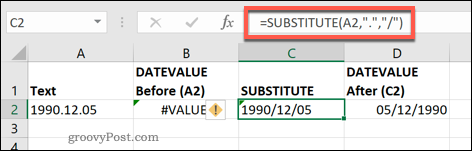
Im obigen Beispiel kann die in Zelle B2 verwendete DATEVALUE-Funktion die ursprüngliche Textzeichenfolge in A2 nicht konvertieren.
Die in C2 verwendete SUBSTITUTE-Funktion hat jedoch alle Dezimaltrennzeichen durch Schrägstriche ersetzt. Eine weitere in D2 verwendete DATEVALUE-Funktion kann dann die neue Textzeichenfolge von C2 in ein korrektes Datum konvertieren.
Konvertieren von Text in Datumszellen in Excel
Wenn Sie die obigen Tools zum Konvertieren von Text in Datumszellen in Excel verwenden, können Sie Datumswerte in Ihrer Excel-Tabelle ordnungsgemäß verwenden. Sie können noch einen Schritt weiter gehen Querverweise auf diese Daten in Excel-Tabellen.
Wenn das kompliziert klingt, beginnen Sie am Anfang mit einem Anfänger Excel-Tipps dass jeder Benutzer sich damit auseinandersetzen sollte.
